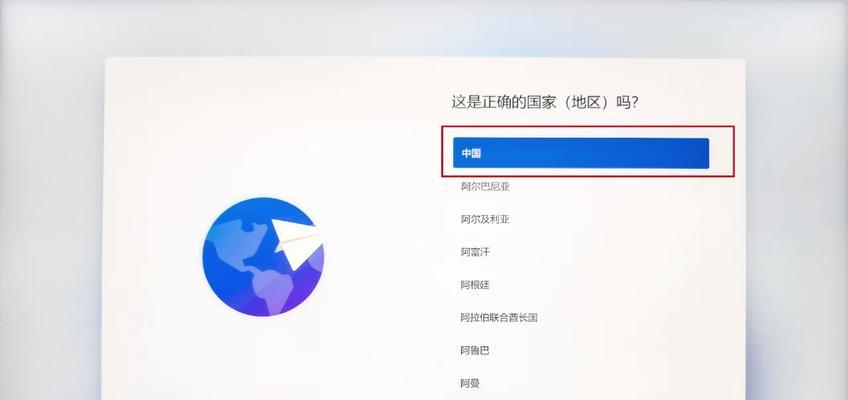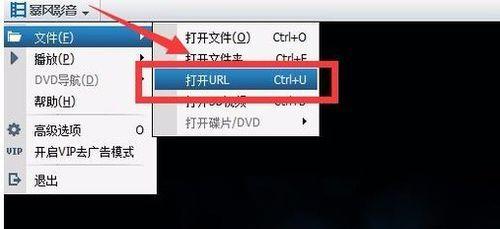随着数字化时代的到来,实体光盘存储介质的使用逐渐减少,但刻录机作为连接过去的桥梁,依然在许多专业场合发挥着重要作用。无论是备份重要数据,还是制作个人光盘,知道如何将刻录机正确连接到笔记本电脑都是一个实用技能。本文将为您提供一个详细的指南,告诉您刻录机如何连接笔记本电脑,并解决过程中可能出现的问题。
刻录机类型与选择
在开始之前,需要了解刻录机的主要类型。目前市场上常见的刻录机有外置式和内置式两种。外置刻录机通过USB或IEEE1394接口与电脑连接,安装便捷,适合移动使用;内置刻录机需要打开电脑机箱安装到主板上,适合固定工作台使用。考虑到本文的通用性,我们将重点介绍外置刻录机的连接方法。

刻录机连接笔记本电脑的步骤
步骤一:检查硬件需求
关键词:刻录机连接、硬件需求
在连接刻录机之前,确保您的笔记本电脑拥有一个可用的USB端口,且支持USB2.0或更高版本的接口标准(外置刻录机通常使用USB接口)。如果您的笔记本具有Type-C接口,可能需要一个适配器来连接传统USB接口的刻录机。
步骤二:准备刻录机
关键词:刻录机准备、设备安装
确保刻录机内没有光盘,关闭刻录机电源,并将USB连接线连接到刻录机和笔记本电脑的相应端口上。
步骤三:连接电源
关键词:电源连接、刻录机供电
将刻录机连接到电源插座,确保刻录机获得稳定的电力供应。一些外置刻录机具备电源指示灯,如果电源连接正确,指示灯会亮起。
步骤四:安装驱动程序
关键词:驱动程序安装、操作系统兼容性
连接刻录机后,笔记本通常会自动检测到新硬件,并尝试安装驱动程序。也可手动到刻录机制造商网站下载最新驱动程序,并根据系统提示完成安装。确保驱动程序与您的操作系统兼容。
步骤五:设置刻录软件
关键词:刻录软件、数据备份
安装刻录软件是使用刻录机刻录数据的必要步骤。市面上有许多刻录软件,如NeroBurning、ImgBurn等。选择一款适合您需求的软件,并根据软件向导设置刻录参数。
步骤六:制作光盘
关键词:数据备份、光盘制作
打开刻录软件,选择要刻录的文件和文件夹,并设置刻录速度。将空白光盘放入刻录机,选择“刻录光盘”,然后根据软件提示完成整个过程。
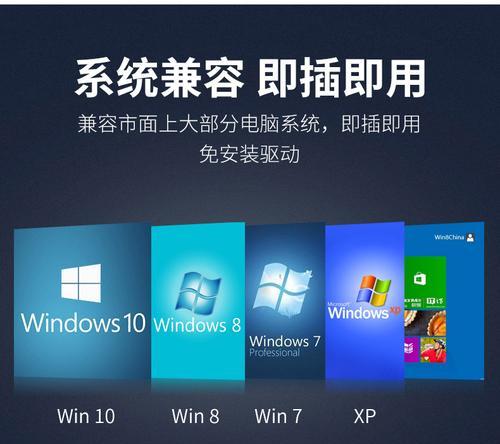
常见问题与解决方案
疑问一:笔记本电脑无法检测到刻录机
关键词:硬件检测、故障排除
如果笔记本电脑无法检测到刻录机,可以尝试以下步骤:
1.确认所有连接线均已正确连接且没有损坏。
2.重启笔记本电脑,有时重新启动系统可以解决硬件检测问题。
3.在“设备管理器”中检查是否有未知设备或设备冲突,并尝试更新驱动程序。
4.检查刻录机本身是否支持您的操作系统。
5.尝试在其他笔记本电脑上连接刻录机以排除刻录机故障。
疑问二:刻录机连接后读取速度慢
关键词:读取速度、性能优化
慢速的读取可能由多种因素引起。请按照以下建议操作:
1.确保使用的是高速USB端口,并尽量使用USB3.0或更高版本的端口。
2.关闭不必要的后台程序,释放系统资源以提高刻录速度。
3.检查光盘是否干净、无划痕,并且是高质量的刻录盘片。
4.更新刻录机和刻录软件到最新版本,以获取性能改进和错误修复。
疑问三:刻录失败或刻录光盘无法在其他设备上读取
关键词:刻录失败、兼容性问题
遇到刻录失败或光盘兼容性问题时,请尝试以下方法:
1.确保选择正确的刻录速度,过高的速度可能导致数据写入不完整。
2.尝试使用不同的刻录盘片,不同的品牌和类型可能会影响刻录质量。
3.使用刻录软件的“测试刻录”功能,确保数据能够被正确刻录。
4.确认其他设备是否支持所刻录文件系统的格式,如Windows系统常用的是FAT32或NTFS。

连接刻录机到笔记本电脑是一个简单但需要细心操作的过程。跟着本文的步骤,您应该能够顺利完成连接并开始尝试刻录光盘。如果过程中遇到任何问题,不要慌张。按照我们的常见问题解决方案,逐步排除可能的故障点,您很快就能享受刻录带来的便利。随着时间的推移,您会发现这是一项值得掌握的实用技能。